
Բովանդակություն:
- Հեղինակ John Day [email protected].
- Public 2024-01-30 09:46.
- Վերջին փոփոխված 2025-01-23 14:48.


Tengo un equipo de los años 80s (Grundig HiFi 5000) միացրեք համակարգչի միջոցով և միացրեք RCA մալուխը ՝ օգտագործելով աուդիո, որն օգտագործվում է հոսքի, ինչպես նաև տեղական երաժշտության համակցման համար:
El problema fue que al clable de 10 metros con el que lo conectaba se le rompió el jack, por lo que surgieron dos posibles soluciones:
1) Cambiar el la ficha Jack y arreglar el մալուխ:
2) Revisar que trastos andan por la casa y renegar con otra solución.
Obviamente, busque la solución más divertida que zakonshmemente պահանջել renegar un poco más. Me acordaba que tenía un Raspberry Pi de 2012, esencialmente la idea era transformar el Raspberry Pi (aka RBpi) en parlante bluetooth con la salida de audio conectada al equipo de musica, pero el proyecto terminó un poco más grande por lo que que termine usando una versión mas nueva (RBpi 3) y transformando un viejo equipo de música de los años 80s, en un Hotspot Multimedia.
Սոնիդո
Թույլատրված կապի միջոցով Bluetooth և գործառույթներ, որոնք օգտագործվում են BT- ում, ահա նա հավանաբար ուզում է իմ համակարգչի և բջջային կապի միջոցով android sin ningun inconveniente:
Կարգավորեք #SpotifyConnect- ը ՝ օգտագործելու համար spotify desde cualquier dispositivo կամ que son sonido sea en el equipo de msica:
Pase toda mi colección de musica (MP3s, Ogg, Flac) a un disco externo conectado al RPpi y Puedo administrator y reproducir forma remota.
Películas:
El mismo Disco externo esta compartido en la red interna, por lo que lo uso como caro caro de defecto de Downloads de películas y series via Torrent,, esencialmente un NAS (Network-կցված պահեստավորում), A través de SSH se puede ejecutar esas películas para որ HDMI en el televisor, con subtitulos incluidos.
Պարագաներ
Requerimientos y Conserciones previas:
Անհրաժեշտ է միաժամանակ օգտագործել մի քանի համակարգչային համակարգեր, որոնք թույլ են տալիս օգտագործել Linux- ի տերմինալը (Debian y derivados preferentemente), այնուհետև անհրաժեշտ է տեղադրել և կարգաբերել այն, ինչ անհրաժեշտ է, եթե դուք օգտագործում եք գիծը:
- Ազնվամորու (en mi caso use un RBpi 1 y terminan migrando a un RBpi 3 que obviamente tiene mejor rendimiento).
- Հաղորդալար RCA միացման սարքի և սարքավորման և մալուխի HDMI հեռուստատեսության միացման համար:
- Cable de red y fuente de alimentación para el RBpi (Se puede conectar via wifi también):
- Միացրեք Bluetooth- ը (RBpi 3 -ի միջոցով և Bluetooth- ի միջոցով):
- Disco Externo USB - հանգույց USB- ը արտաքին սնուցման միջոցով (կամ միացրեք 3 Amperes para el RBpi):
- Un Teclado USB (solo al principio, despues ya no hace más falta)
Քայլ 1: Instalar Raspbian Lite

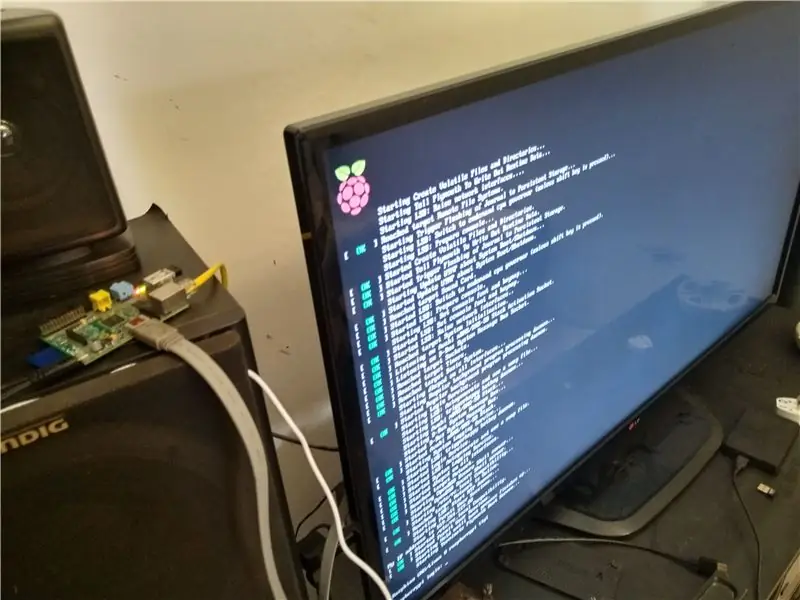
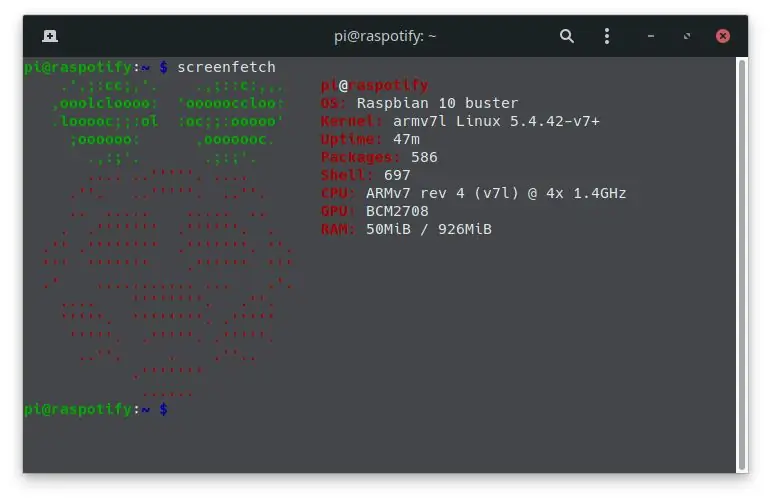
Bueno, primero que nada es instalar Raspbian Lite Buster, այն կարող է չկան ներկայիս խնդիրներ, conectar el teclado, el cable de red y Televisor por HDMI, conectar la fuente de electricidad, esperar que termine de bootear, ver que se conecte a la կարմիր Actualizar el sistema, usar raspi-config para activar ssh y configuraciones adicionales (cambio de clave, nombre և այլն), reiniciar y conectarse vía SSH, al ser un derivado de Debian linux, esencialmente los comandos que vamos a usar son los mism este tipo de distribuciones.
Եթե դա անհրաժեշտ է, ապա անհրաժեշտ է արդիացնել որոնվածը RBpi- ի միջոցով:
sudo rpi- թարմացում
Հաշվի առնելով այն, որ դուք պետք է աշխատեք desconectar el teclado y trabajar todo lo demás միջոցով SSH desde otra PC- ի միջոցով, այն կարող է միացնել HDMI- ը կամ հեռուստահաղորդավարի աշխատանքը:
Քայլ 2. Կարգավորեք Bluetooth Y Salida De Sonido (ALSA)
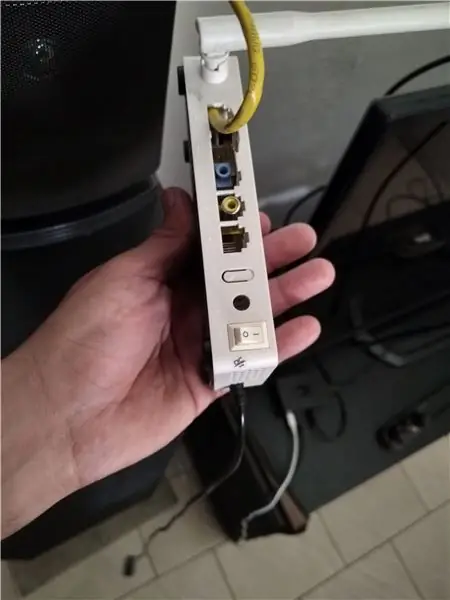
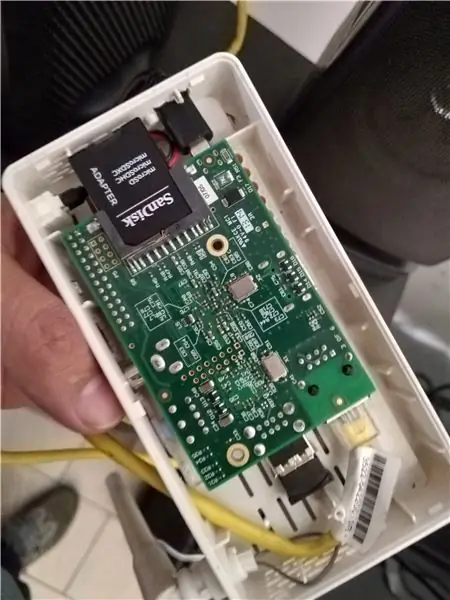
Հետևյալը կարող են լինել Bluetooth- ի և սարքերի սպասարկման ծառայություններ, որոնք թույլ են տալիս օգտագործել «rutear» կամ «audio» ձայնային ազդանշաններ (hdmi կամ 3.5mm jack) ՝ օգտագործելով ձևի սենսիլա:
Siguiendo este => ձեռնարկի հետ կապված փոփոխություններ
ExecStart =/usr/bin/bluealsa -p a2dp -լվացարան
Para probar que todo esté andando, Conectar կամ bluetooth կամ բջջային կապի միջոցով դուք կարող եք միացնել Bluetooth Pairing and Connection y probar con bluealsa-aplay, deberíamos tener sonido por la salida analógica del RBpi, desde la terminal, se puede ajustar el volumen con alsamixer- ը:
Una vez que todo esta andando, para no usar bluealsa-aplay todo el tiempo, conviene convertirlo en un servicio para que se ejecute junto con el arrangementque del sistema. Primero bajar el archivo a2dp-playback.service
wget -P ~/https://gist.github.com/Pindar/e259bec5c3ab862f4ff5f1fbcb11bfc1/raw/3928bd1b66fda8a9c338406dd514a58811de987b/a2dp-playback.service
Copiarlo a la carpetarespondiente:
sudo cp ~/a2dp-playback.service/etc/systemd/system
Habilitar para que inicie con el sistema:
sudo systemctl միացնել a2dp-playback.service
Վերանայեք yber deaí estar andando todo lo que respecta a Bluetooth y salida de audio- ն:
Քայլ 3: Instalar Raspotify
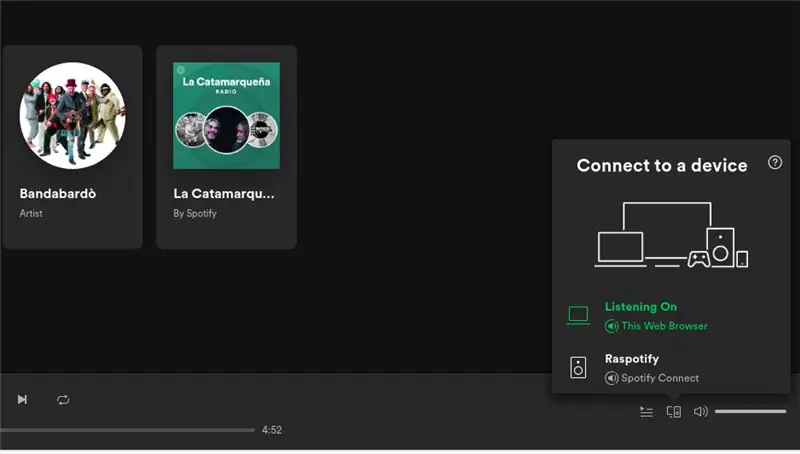
Como tengo cuenta de Spotify y el RBpi va a estar conectado al equipo de audio, aprovechamos las ventajas de #SpotifyConnect (Necesita una cuenta Premium) para poder elegirlo desde la aplicación o vía web para que la la música se reproduzca en el RB
La implementación se llama Raspotify, y dispone de un instalador que simpleifica mucho las cosas:
curl -sL https://dtcooper.github.io/raspotify/install.sh | շ
Configurar con nombre y usuario de Spotify (sacando # de la línearespondiente):
sudo nano/etc/default/raspotify
reiniciar el servicio
sudo systemctl վերագործարկել raspotify
Puede pasar que después de reiniciar y si HDMI esté conectado, que el sonido salga por los parlantes del TV si esta prendido, Para evitarlo y forzar que todo lo que sea sonido se canalice a la salida analógica que esta conectada al equipo de música, podemosica hacer lo siguiente:
Buscar las que salidas de sonido están disponibles:
cat/proc/asound/cards
Ver el nombre de cada una:
aplay -l Ստեղծեք արխիվ ՝ կազմաձևելու համար ալսան
sudo touch /etc/asound.conf
Editarlo y copiar la siguiente configuración:
սմ.! կանխադրված {
մուտքագրեք hw քարտ 1} ctl.! կանխադրված {մուտքագրեք hw քարտ 1}
reemplazando «card 1» con el número o nombre de la salida analogica (Ականջակալներ):
Քայլ 4. Installar NFS Y Configurar El Uso Compartido
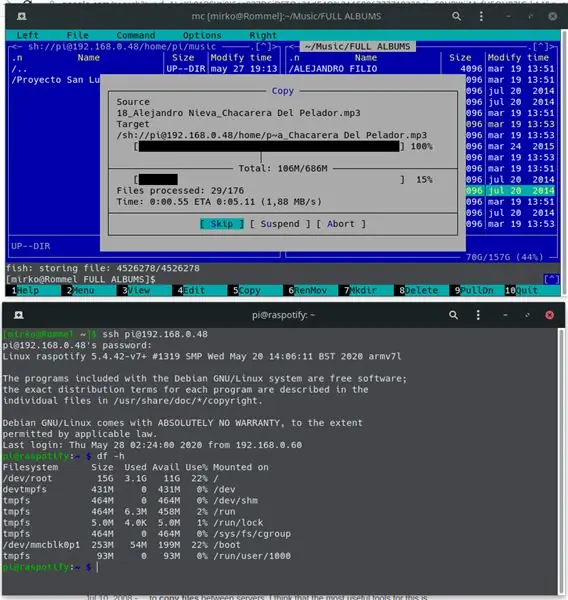
Esto es totalmente opcional, ya que se puede conectar el disco externo o la memoria a la PC y copiar lo que haga falta or directamente via SSH se pueden transferir los archivos, pero bueno, ya que estaba aproveché para aprender un poco sobre como armo un armar un. servidor NFS.
NFS (Network File System o sistema de archivos de red), պաշտպանեք ձեր սեփական արխիվները, որոնք նախատեսված են ձեր համակարգչում, ինչպես նաև արխիվային տարածքների, ինչպես նաև գաղափարների փոխանցման թույլտվություն, որոնք վերաբերում են mp3 և la carpeta de descarga de películas en un disco externo que esté conectado al RBpi y sea accesible para todos los dispositivos.
El único problema es que el RBpi que tengo no le da el voltaje para poder usar intensivamente el disco externo (esencialmente cuando hay mucha carga se apaga), así que la forma de salvar esto es usar concentrador (hub) para conectar el disco que tenga una fuente externa, así no sobrecarga el RBpi, salvado este paso, conectando el disco y todo funciona bien (unidades montadas, configurado fstab եւ այլն), lo siguiente es configurar RBpi para que funcione como servidor NFS.
En mi caso el disco externo con música y películas lo tengo tengo montada en la carpeta/home/pi/music y home/pi/movies respectivamente, por lo que la la configuración de MPD se basa en eso.
También conviene que carpetas compartidas solamente queden disponibles para nuestra red interna (192.168.1.0/24 en mi caso):
Քայլ 5. Instalar MPD Para Manejar La Coleccion De Musica
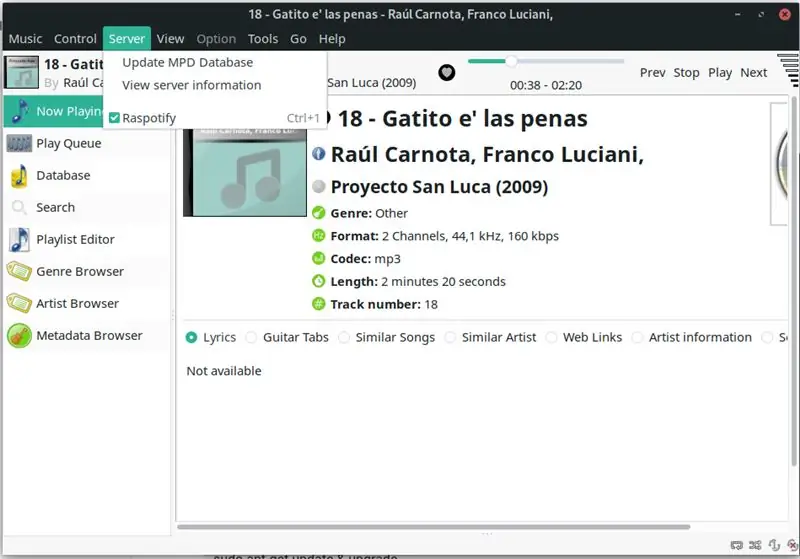
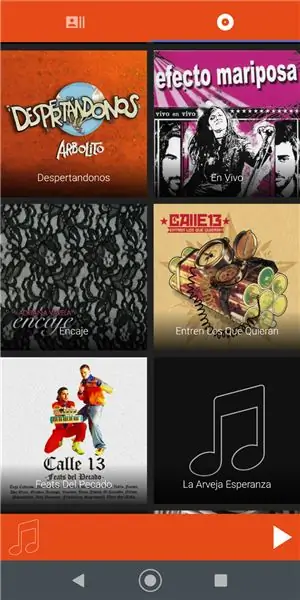
MPD (Երաժշտական նվագարկիչ Daemon) հանդիսանում է աուդիո և ֆունկցիոնալ հաճախորդների սպասարկողի վերարտադրող: MPD se ejecuta como un servicio/demonio, gestionando el listado de archivos de música, Playlist, formas de reproducción, etc. de una forma muy eficiente y con muy pocos recursos. (Servidor) y se puede manejar mediante una interfaz gráfica (cliente) se puede instalar en cualquier dispositivo y SO (Windows, linux, android, iphone և այլն), así que la idea es instalar MPD en RBpi para que administre la la música local (en mi caso mas de 80gb de mp3s en un disco Externo) y controlarlo con el cliente GMPC desde mi notebook y MALP en android.
Instalamos MPD con los comandos habituales:
sudo apt-get թարմացում և թարմացում
sudo apt-get տեղադրել mpd
Una vez que MPD está instalado lo comforte es usar una configuración por usuario, por lo que creamos en la carpeta home todos los directorios y archivos necesarios:
mkdir ~/.config/mpd
Bajamos el archivo de ejemplo de configuración:
wget -P ~/https://raw.githubusercontent.com/MusicPlayerDaemon/MPD/master/doc/mpdconf.example lo copiamos al Directoriorespondiente
cp ~/mpdconf.example ~/.config/mpd/mpd.conf
creamos el archivo para la base de datos y el Directorio para las երգացանկ
դիպչել /home/pi/.config/mpd/database
mkdir /home/pi/.config/mpd/playlists
Le metemos mano a la configuración:
nano /home/pi/.config/mpd/mpd.conf
Solamente cambiamos lo necesario para indicar donde estan los archivos de musica, Playlist y base de datos, guardamos y salimos:
music_directory "/home/pi/music"
playlist_directory "home/pi/.config/mpd/playlists" db_file "/home/pi/.config/mpd/database"
Luego hay que agregar mpd al grupo de usuarios pi y darle acceso a la carpeta donde está la música:
sudo gpasswd -a mpd pi
chmod 710/տուն/պի/երաժշտություն
Finalmente creamos un enlace simbolico para que la la configuración global lea la misma carpeta donde tenemos la música.
sudo ln -s/տուն/պի/երաժշտություն//var/lib/mpd/
Reiniciamos el servicio y debería salir andando si nos conectamos con un cliente desde cualquier dispositivo:
sudo systemctl վերագործարկել mpd
Adicionalmente podemos modificar la configuración global para poder manejar el volumen de forma remota:
sudo nano /etc/mpd.conf
Աուդիո արտադրանքի մի մասը թույլ է տալիս օգտագործել ծրագրաշարը միակցիչով
աուդիո_ ելք {
մուտքագրեք "alsa" name "Raspotify" mixer_type "software"}
Քայլ 6: Instalar Y Usar OMXplayer
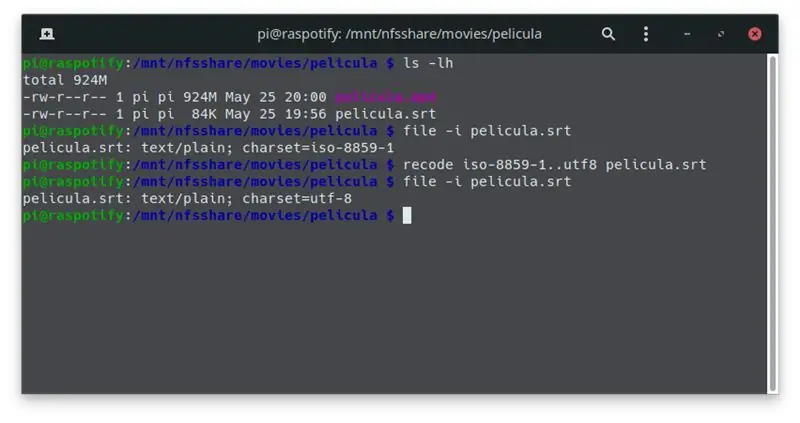


Տեսահոլովակ, որը թույլ է տալիս միացնել մալուխը HDMI- ի միջոցով, որն ապահովում է տերմինալի միացում հեռուստաընկերության միջոցով, որը թույլ է տալիս օգտագործել բարձրորակ սարք, որը թույլ է տալիս վերարտադրել ամբողջական HD սարքավորումներ և տերմինալներ: instalar ningun entorno grafico, como siempre todo se puede hacer remotamente desde una terminal vía SSH desde cualquier PC de la red interna
Սովորական տեղադրման ձև.
sudo apt-get տեղադրել omxplayer
Lamentablemente, las fuentes para los subtítulos no se instalan automáticamente, por lo que tenemos que instalarlas manualmente:
sudo apt-get տեղադրել fonts-freefont-ttf
Para que tome los subtitulos de forma automática, tienen que estar en el mismo Directorio que la película y con el mismo nombre, pero con extensión.srt
Además como los substitulos son texto plano deben estar codificados en UTF-8 si queremos que tome los acentos y demás caracteres latinos, en caso de que no sea así, podemos solucionarlo gracias a GNU recode como se ve en la la imagen:
sudo apt-get install recode
Vemos en qué codificación está el archivo de subtitulos:
ֆայլ -i pelicula.srt
Lo pasamos de iso-8859-1 a utf8
recode iso-8859-1..utf8 pelicula.srt luego ya podemos lanzar omxplayer para proba
omxplayer pelicula.mp4
En el link del programa están las teclas que se usan para adelantar, pausar o salir de omxplayer
ինչպես todo anda bien, deberíamos ver el vídeo con su respectivo subtitulo a pantalla completea el el TV con salida de audio analógica, si queremos forzar la salida de audio por HDMI:
omxplayer --adev hdmi pelicula.mp4
Obviamente no nos interesa que esté todo el tiempo la pantalla prendida, así que cuando solamente usamos la parte de audio, podemos apagar la salida HDMI
vcgencmd display_power 0
cuando necesitamos prender nuevamente:
vcgencmd ցուցադրման_հզորություն 1
Una forma de automatizar esto y que la pantalla inicie apagada es: Editar /boot/config.txt
sudo nano /boot/config.txt
#Անջատել HDMI- ն
hdmi_blanking = 2
Si necesitamos prenderlo usamos:
vcgencmd ցուցադրման_հզորություն 1
Քայլ 7: Consideraciones Finales
Bueno, con esto ya tenemos un centro multimedia bastante completeo funcional, sin duda hay otras soluciones más prácticas, como volumio, openelec o Mopidy, pero en mi caso como inoicialmente pensaba montarlo en un RPbi 1 նախընտրում hacerlo desde 0 solamente con lo mas minimalista posible, obviamente poner a punto todo y hacerlo andar de la forma que quería (special MPD) llevo tiempo y en muchas parte del proceso frustración, pero haberlo logrado y sumado a lo que pude aprender en el camino, vale la pena tanto. como pasatiempo como producto finalo us us a diario.
Dudas/Sugerencias/Consultas y puteadas => [email protected]
Խորհուրդ ենք տալիս:
Nintendo VIRTUAL BOY - Reparación De Los LCD Y Alimentación Por USB. 7 քայլ

Nintendo VIRTUAL BOY - Reparación De Los LCD Y Alimentación USB USB- ի միջոցով. is is visitar nuestro canal de Youtube: https://youtu.be/8
Ձայնային թռիչք Arduino Uno- ի հետ Քայլ առ քայլ (8 քայլ) `8 քայլ

Ձայնային թռիչք Arduino Uno- ի հետ Քայլ առ քայլ (8 քայլ). Ուլտրաձայնային ձայնային փոխարկիչներ L298N Dc կանացի ադապտեր էներգիայի մատակարարում արական dc pin Arduino UNOBreadboard և անալոգային նավահանգիստներ ՝ կոդը փոխարկելու համար (C ++)
Cassette De Música: 7 քայլ

Cassette De Música: En mi opinión, rara vezse puede conjugar lo retro con lo moderno: Es por eso que me ha gustado este proyecto; tengo una pequeña obsesión por las cosas retro, pero también por las modificaciones que hagan que los objetos entreguen un poquito más de a
Luminaria En Base a Música: 4 քայլ

Luminaria En Base a Music: ys
Haz Tu Propio Proyector Multimedia (իսպանական տարբերակ). 23 քայլ

Haz Tu Propio Proyector Multimedia (իսպանական տարբերակ) ՝ Նա մտադիր է դիտել տեսանյութեր, որոնք վերաբերում են ընթացիկ գործընթացներին, որոնք վերաբերում են ծովային և հալածողությանը: Դիտեք անգլերեն տարբերակի
